 Avvio dell'installatore su 32-bit PC.
Avvio dell'installatore su 32-bit PC.Avvertimento.
Se sul proprio sistema è già installato un qualsiasi altro sistema operativo e si desidera conservarlo (configurazione in dual boot), è necessario accertarsi che siano stati correttamente spenti prima di avviare l'installatore. L'installazione di un sistema operativo mentre un altro è in ibernazione (è stato sospeso su disco) può provocare la perdita o il danneggiamento dello stato del sistema operativo sospeso e causare problemi quando viene riavviato.
Avvio da CD-ROM.
Il metodo più semplice per la maggior parte degli utenti è di servirsi dei CD Debian. Se già si dispone dei CD e se la macchina in uso supporta l'avvio da CDROM, bene! Si può semplicemente configurare il sistema perché avvii da CDROM.Notare che alcuni lettori di CD possono richiedere dei driver particolari, quindi potrebbero non essere accessibili ai primi passi della procedura d'installazione. Se in effetti la procedura standard non funzionasse sul computer in uso, questo capitolo contiene alcune informazioni su kernel alternativi e altri metodi d'installazione che potrebbero funzionare.
Anche se non fosse possibile avviare il computer da CDROM, sarà probabilmente possibile installare i componenti di Debian e i pacchetti da CDROM. Basterà avviare la macchina con un altro supporto, come il dischetto e, al momento dell'installazione del sistema operativo, del sistema di base e dei pacchetti aggiuntivi, fare puntare la procedura di installazione al CDROM.
Avvio da Windows.
Per avviare l'installatore da Windows è necessario usare come supporto per l'installazione un CD-ROM/DVD-ROM oppure una chiavetta USB.
Se per l'installazione si utilizza un CD-ROM o DVD-ROM, è possibile che il programma di pre-installazione sia lanciato automaticamente. Se Windows non lo avvia, oppure se si usa una chiavetta USB, è possibile farlo partire manualmente accedendo al dispositivo ed eseguendo setup.exe.
Una volta avviato il programma, verranno poste alcune domande preliminari e il sistema verrà preparato per l'avvio dell'installatore Debian GNU/Linux.
Avvio da DOS.
Avviare in modalità DOS (non Windows). Per farlo si può usare per esempio un disco di ripristino o di diagnostica.Se è possibile accedere al CD d'installazione, cambiare il disco attuale nel lettore CD-ROM, per esempio:
d:
Altrimenti assicurasi di aver preparato il disco fisso e, se necessario, cambiare il disco attuale.
Entrare nella sottodirectory della versione scelta, per esempio:
cd \install.386
Per usare la versione grafica dell'installatore, entrare nella sottodirectory
gtk. cd gtk
Infine eseguire install.bat per caricare il kernel e avviare il sistema d'installazione.
Avvio di Linux usando LILO o GRUB.
Per avviare l'installatore dall'hard disk si devono prima scaricare e posizionare i file necessari.Se si vuole usare il disco fisso solo per l'avvio e poi scaricare tutto il resto dalla rete si dovrebbe scaricare il file
netboot/debian-installer/i386/initrd.gz e il relativo kernel netboot/debian-installer/i386/linux. Questo permette di ripartizionare il disco fisso da cui è stato avviato l'installatore, anche se questa operazione deve essere fatta con molta attenzione. In alternativa, se si vuole lasciare intatta una partizione già esistente sul disco, si può scaricare il file
hd-media/initrd.gz e il relativo kernel e copiare un'immagine iso di un CD (o di un DVD) sul disco (assicurandosi che il nome termini in .iso). In questo modo l'installatore si avvia dal disco e l'installazione avviene usando l'immagine del CD/DVD senza la necessità della rete. Per usare LILO si devono essenzialmente configurare due cose in
/etc/lilo.conf: - far caricare all'avvio
initrd.gzdell'installatore; - fare in modo che il kernel
vmlinuzusi un RAM disk come partizione di root.
Questo è un esempio di
/etc/lilo.conf: image=/boot/newinstall/vmlinuz
label=newinstall
initrd=/boot/newinstall/initrd.gz
Per maggiori dettagli si consultino le pagine di manuale di initrd(4) e lilo.conf(5). Lanciare
lilo e riavviare. La procedura per usare GRUB è abbastanza simile. Trovare il file
menu.lst nella directory /boot/grub/ (oppure in /boot/boot/grub/) e aggiungere una voce per l'Installatore, per esempio (supponendo che /boot sia sulla prima partizione del primo disco del sistema): title New Install
root (hd0,0)
kernel /boot/newinstall/vmlinuz
initrd /boot/newinstall/initrd.gz
D'ora in poi non ci sono differenze fra GRUB e LILO.
Avvio da chiavetta USB.
Una volta che tutto è stato preparato si deve inserire la chiavetta USB in uno qualsiasi dei connettori USB liberi e riavviare la macchina. Il sistema si dovrebbe avviare e presentare il prompt
boot:. Adesso si possono inserire dei parametri opzionali oppure premere Invio. Avvio con TFTP.
L'avvio da rete richiede una connessione di rete e un boot server TFTP (DHCP, RARP o BOOTP).
Esistono diversi modi per fare l'avvio da TFTP su i386.
Schede di rete (NIC) o schede madri con supporto PXE.
È possibile che la scheda di rete o la scheda madre supporti la funzione d'avvio PXE (PXE è una reimplementazione fatta da Intel™ di TFTP), in questo caso si dovrebbe essere in grado di configurare il BIOS in modo da fare l'avvio dalla rete.
Schede di rete con Network BootROM.
È possibile che la propria scheda di rete supporti la funzione d'avvio TFTP.
Etherboot.
Il progetto etherboot fornisce dischetti d'avvio e bootrom per l'avvio TFTP.
La schermata di avvio.
Quando l'installatore parte viene mostrata una schermata con il logo di Debian e un menu:
Installer boot menu
Install
Graphical install
Advanced options >
Help
Press ENTER to boot or TAB to edit a menu entry
La voce del menu «Installazione grafica» potrebbe non essere disponibile, dipende dal metodo di installazione in uso.
Per procedere con una installazione normale, selezionare la voce «Installazione» o «Installazione grafica» usando i tasti cursore sulla tastiera oppure il primo carattere (evidenziato) e premere Invio per far partire l'installatore.
Con la voce «Opzioni avanzate» si accede a un secondo menu dal quale è possibile far partire l'installatore nelle modalità esperto, ripristino o per le installazioni automatiche.
Se si desidera oppure si ha la necessità di aggiungere dei parametri di avvio per l'installatore o per il kernel, premere Tab. Questo fa mostrare il comando di avvio predefinito relativo alla voce del menu attualmente selezionata e permette di inserire ulteriori opzioni. Nelle schermate di aiuto (vedi sotto) sono elencate alcune delle opzioni più comuni. Premere Invio per avviare l'installatore con le proprie opzioni; con Esc si ritorna al menu di avvio annullando tutte le modifiche fatte.
Con «Aiuto» viene mostrata la prima schermata di aiuto nella quale è mostrata una panoramica di tutte le altre schermate di aiuto. Notare che una volta richiamate le schermate di aiuto non è possibile ritornare al menu principale. Comunque i comandi elencati nelle schermate F3 e F4 sono equivalenti a quelli presenti nel menu. In tutte le schermate di aiuto è presente il prompt di avvio dal quale è possibile inserire il comando:
Press F1 for the help index, or ENTER to boot:
Dal prompt di avvio si può premere Invio per avviare l'installatore con le opzioni predefinite oppure inserire un particolare metodo di avvio e, opzionalmente, i parametri di avvio. Un certo numero di parametri di avvio possono essere trovati nelle varie schermate di aiuto; se si aggiunge dei parametri di avvio alla riga di comando, assicurarsi di inserire prima il metodo di avvio (quello predefinito è
install) e uno spazio prima del primo parametro (per esempio, install fb=false).
Nota.
A questo punto si suppone che la mappa di tastiera attiva abbia una disposizione inglese-americano. Questo vuol dire che se la propria tastiera ha una disposizione diverso (specifico per la propria lingua), può accadere che mentre si inseriscono i parametri i caratteri che appaiono sullo schermo siano diversi da quelli che ci si aspetta. Su Wikipedia è presente uno schema della disposizione delle tastiere americane che può essere usato come riferimento per trovare i tasti giusti da usare.
Nota.
Se si utilizza un sistema il cui BIOS è configurato per usare una console seriale, potrebbe essere impossibile vedere lo splash screen iniziale durante l'avvio dell'installatore; anche il prompt di avvio potrebbe risultare invisibile. La stessa cosa potrebbe accadere se l'installazione avviene tramite un dispositivo di controllo da remoto che fornisce una interfaccia testuale alla console VGA. Degli esempi di questo tipo di dispositivi sono le console testuali «integrated Lights Out» (iLO) della Compaq e «Integrated Remote Assistant» (IRA) della HP.
Per saltare la schermata grafica di avvio si può premere alla cieca Esc per avere il prompt di avvio testuale, oppure (sempre alla cieca) «H» seguito da Invio in modo da selezionare l'opzione «Aiuto» descritta in precedenza. Dopo aver premuto i tasti dovrebbe essere visibile il prompt. Per evitare che l'installatore usi il framebuffer per il resto dell'installazione si deve aggiungerevga=normal fb=falseal prompt di avvio, come descritto nel testo di aiuto.
Accesibilità.
Alcuni utenti potrebbero aver bisogno di particolari supporti perché, per esempio, hanno una disabilità visiva. I display braille USB vengono rilevati automaticamente, ma molte altre funzionalità per l'accessibilità devono essere attivate manualmente. Sulle macchine che lo permettono, il menu d'avvio emette un bip quando è pronto per ricevere la pressione dei tasti. L'attivazione di alcune delle funzionalità per l'accessibilità può essere fatta utilizzando i parametri d'avvio. Notare che sulla maggioranza delle architetture il boot loader interpreta la tastiera come una tastiera QWERTY.
Display braille USB.
I display braille USB dovrebbero essere rilevati automaticamente; viene attivata la versione testuale dell'Installatore e il supporto per il display braille verrà installato sul sistema finale. È sufficiente premere Invio al menu d'avvio. Una volta avviato
brltty è possibile scegliere una tavola braille tramite il menu preferenze. La documentazione sulle associazioni dei tasti per i dispositivi braille può essere trovata sul sito web di brltty. Display braille seriali.
I display braille seriali non possono essere rilevati automaticamente (infatti questa operazione potrebbe danneggiarli). Quindi è necessario aggiungere il parametro d'avvio
brltty=driver,porta,tavola per indicare a brltty quale driver utilizzare. driver deve essere sostituito con il codice a due lettere del driver adatto al proprio terminale. porta deve essere sostituito dal nome della porta alla quale è collegato il display, il valore predefinito è ttyS0. tavola è il nome della tavola braille da usare, la tavola predefinita è quella inglese. Notare che la tavola può essere cambiata in seguito tramite il menu preferenze. La documentazione sulle associazioni dei tasti per i dispositivi braille può essere trovata sul sito web di brltty. Hardware di sintesi vocale.
Il supporto per l'hardware di sintesi vocale non è disponibile con la versione grafica dell'Installatore. Quindi è necessario evitare di scegliere la voce «Graphical install» dal menu d'avvio.
I dispositivi di sintesi vocale non possono essere rilevati automaticamente, è necessario aggiungere il parametro
speakup.synth=driver per indicare a speakup quale driver utilizzare. driver deve essere sostituito con il codice del driver adatto al proprio dispositivo. La versione testuale dell'Installatore è automaticamente selezionata e il supporto per le periferiche di sintesi vocale verrà automaticamente installato sul sistema finale. Altri dispositivi.
Alcuni dispositivi per l'accessibilità sono delle schede da inserire all'interno della macchina in grado di leggere il testo direttamente dalla memoria video. Per farle funzionare è necessario disabilitare il supporto per il framebuffer tramite il parametro d'avvio
vga=normal fb=false. Purtroppo questo riduce il numero di lingue utilizzabili. È possibile attivare la versione testuale del bootloader digitando
h Invio prima di inserire del parametro d'avvio. Temi a contrasto elevato.
Gli utenti ipovedenti possono usare l'installatore con un tema a contrasto elevato che lo rende più leggibile. Per attivarlo, aggiungere
theme=dark in coda ai parametri d'avvio. Parametri di avvio.
I parametri di avvio sono dei parametri per il kernel Linux che di solito sono usati per gestire correttamente le periferiche. Nella maggior parte dei casi il kernel recupera automaticamente le informazioni sulle periferiche ma in alcuni casi è necessario aiutarlo un po'.
La prima volta che si avvia il sistema provare a usare i parametri di avvio predefiniti (cioè senza impostare alcun parametro) e vedere se funziona correttamente. Se non funziona si può riavviare e aggiungere qualsiasi parametro necessario per il riconoscimento del proprio hardware.
Delle informazioni su molti parametri di avvio possono essere trovate nel Linux BootPrompt HOWTO, che contiene utili consigli anche per l'hardware più misterioso.
All'inizio del processo d'avvio il kernel mostra il messaggio
Memory:dispk/totalek available
totale è la quantità di RAM in kilobyte. Se questo valore non coincide con la quantità di RAM installata si deve usare il parametro mem=ram, dove ram è la quantità di RAM presente, è possibile usare i suffissi «k» per kilobyte e «m» per megabyte. Per esempio sia mem=65536k che mem=64m indicano 64 MB di RAM. Generalmente se l'avvio è effettuato con una console seriale il kernel riconosce questa tecnica. Se al computer su cui si vuole fare l'installazione sono collegati una scheda video e una tastiera potrebbe essere necessario passare
console=device al kernel, dove device è il device seriale usato, di solito qualcosa di simile a ttyS0 Parametri dell'Installatore Debian.
Il sistema d'installazione riconosce alcuni parametri aggiuntivi che possono essere molto utili.
Un parte dei parametri dispone di una «abbreviazione» che permette di accorciare un po' la riga di comando contenente le opzioni da passare al kernel e di semplificare l'inserimento dei parametri. Per i parametri che hanno un'abbreviazione, l'abbreviazione è riportata fra parentesi accanto alla forma normale (lunga). Gli esempi in questo manuale usano normalmente l'abbreviazione.
- debconf/priority (priority)
Questo parametro imposta la priorità oltre la quale sono mostrati i messaggi.
Il valore predefinito èpriority=high. Questo vuol dire che sono mostrati i messaggi con priorità alta (high) e critica (critical) ma i messaggi con priorità media (medium) e bassa (low) sono saltati. Se durante l'installazione si verificano dei problemi l'installatore cambia la priorità a seconda delle necessità.
Se si aggiungepriority=mediumcome parametro d'avvio viene mostrato il menu d'installazione e si ottiene un controllo più elevato sull'installazione. Quando si usapriority=lowsono mostrati tutti i messaggi (equivale al metodo d'avvio esperto). Conpriority=criticalil sistema d'installazione mostra solo i messaggi critici e cerca di portare avanti l'installazione senza troppe domande.
- DEBIAN_FRONTEND
Questo parametro controlla il tipo di interfaccia utente usata dall'installatore. Attualmente i possibili valori sono:
DEBIAN_FRONTEND=noninteractiveDEBIAN_FRONTEND=textDEBIAN_FRONTEND=newtDEBIAN_FRONTEND=gtk
L'interfaccia predefinita èDEBIAN_FRONTEND=newt. Nel caso di installazione con una console seriale può essere preferibile usareDEBIAN_FRONTEND=text. Di solito sui supporti d'installazione è disponibile solo l'interfaccianewt. Sulle sole architetture che supportano la versione grafica dell'installatore è disponibile anche l'interfacciagtk.
- BOOT_DEBUG
Impostando questo parametro a 2 si forza il processo d'avvio dell'installatore ad essere più prolisso. Impostando il parametro a 3 si attivano delle shell in punti strategici del processo d'avvio (uscire dalle shell per continuare il processo d'avvio).
BOOT_DEBUG=0
Questo è il valore predefinito.
BOOT_DEBUG=1
Più informazioni del solito.
BOOT_DEBUG=2
Parecchie informazioni per il debug.
BOOT_DEBUG=3
Delle shell sono attivate in vari punti del processo d'avvio per consentire un accurato debug. Chiudere la shell per continuare il processo.
- INSTALL_MEDIA_DEV
Il valore del parametro è il percorso al device da cui caricare l'installatore Debian. Per esempioINSTALL_MEDIA_DEV=/dev/floppy/0.
Il dischetto d'avvio normalmente effettua la scansione di tutti i dischetti alla ricerca del dischetto root, con questo parametro si può cambiare questo comportamento in modo da limitare la scansione a solo un device.
- lowmem
Può essere usato per forzare l'installatore a un livello di soglia per il modulo «low memory» più alto di quello predefinito in base alla memoria disponibile. I valori possibili sono 1 e 2.
- noshell
Impedisce all'Installatore di fornire le shell interattive su tty2 e tty3. Utile durante le installazioni non sorvegliate e con scarsa sicurezza fisica.
- debian-installer/framebuffer (fb)
Su alcune architetture si usa il framebuffer del kernel per fornire l'installazione in più lingue. Se sul proprio sistema il framebuffer crea problemi è possibile disabilitarlo usando il parametrovga=normalfb=false. Dei sintomi di questo problema sono dei messaggi d'errore riguardo bterm o bogl, lo schermo nero oppure un blocco entro pochi minuti dall'inizio dell'installazione.
- debian-installer/theme (theme)
Un tema determina l'aspetto dell'interfaccia utente dell'installatore (colori, icone, ecc.); i temi disponibili variano al variare dell'interfaccia. Attualmente entrambe le interfacce newt e gtk dispongono solo del tema «dark», adatto agli utenti con problemi visivi. L'impostazione usando il parametrotheme=all'avvio del sistema.dark
- netcfg/disable_dhcp
Normalmente ildebian-installertenta di configurare la rete via DHCP. Se il tentativo ha successo non si ha la possibilità di verificare ed eventualmente modificare le impostazioni, è possibile fare la configurazione manuale della rete solo se DHCP fallisce.
Se nella propria rete locale è presente un server DHCP ma si vuole evitare di usarlo, per esempio perché fornisce risposte sbagliate, si può usare il parametronetcfg/disable_dhcp=trueper evitare la configurazione della rete con DHCP e inserire le informazioni manualmente.
- hw-detect/start_pcmcia
Da impostare afalseper evitare l'avvio dei servizi PCMCIA che, in qualche caso, possono causare dei problemi. Alcuni portatili sono famosi per questo malfunzionamento.
- disk-detect/dmraid/enable (dmraid)
Da impostare atrueper attivare il supporto per i dischi Serial ATA RAID (conosciuti anche come ATA RAID, BIOS RAID o falsi RAID) nell'installatore. Notare che attualmente questo supporto è sperimentale, ulteriori informazioni possono essere trovate nel Debian Installer Wiki.
- preseed/url (url)
Specifica l'url del file di preconfigurazione da scaricare e da usare nelle installazioni automatiche.
- preseed/file (file)
Specifica il percorso del file di preconfigurazione da caricare e da usare nelle installazioni automatiche.
- preseed/interactive
Da impostare atrueper visualizzare le domande anche se preconfigurate, può essere utile per effettuare delle prove e per il debug di un file di preconfigurazione. Notare che non influenza i parametri passati come parametri d'avvio, per questi parametri occorre usare una sintassi speciale.
- auto-install/enable (auto)
Rimanda le domande che normalmente sono poste prima che sia possibile fare la preconfigurazione fino a quando non viene configurata la rete.
- finish-install/keep-consoles
Durante le installazioni da console seriale o di gestione, normalmente le console virtuali (da VT1 a VT6) vengono disabilitate in/etc/inittab. Impostare questa opzione atrueper evitare che questo accada.
- cdrom-detect/eject
Normalmente, prima di riavviare,debian-installerespelle automaticamente il supporto ottico usato durante l'installazione. Questa operazione può essere superflua nel caso in cui il sistema non faccia l'avvio automatico da CD e in alcuni casi può essere addirittura inopportuna, per esempio quando il lettore non è in grado di richiudere il carrello da solo e l'utente non può farlo manualmente perché non è fisicamente presente. Molti dei lettori sottili con caricatore a slot non possono ricaricare automaticamente il supporto.
Da impostare afalseper disattivare l'espulsione automatica, però si deve fare attenzione che il sistema non faccia nuovamente l'avvio dal lettore CD dopo l'installazione iniziale.
- base-installer/install-recommends (recommends)
Impostando questa opzione afalse, il sistema di gestione dei pacchetti verrà configurato per non installare automaticamente i «Raccomandati», sia durante l'installazione che sul sistema finale.
Notare che questa opzione permette di avere un sistema più snello, ma può comportare la perdita di alcune delle funzionalità che sono solitamente disponibili. Potrebbe essere necessario installare manualmente alcuni dei pacchetti raccomandati per avere tutte le funzionalità desiderate. Questa opzione dovrebbe essere usata solo dagli utenti molto esperti.
- debian-installer/allow_unauthenticated
Normalmente l'installatore richiede che i repository siano autenticati con una chiave gpg conosciuta. Per disabilitare questa autenticazione si può impostare questo parametro atrue. Attenzione: insicuro, non raccomandato.
- rescue/enable
Da impostare atrueper entrare in modalità di ripristino anziché effettuare una normale installazione.
Uso dei parametri di avvio per rispondere alle domande.
Eccetto alcune eccezioni, la risposta a qualsiasi domanda posta durante l'installazione può essere impostata dal prompt boot, però questo è realmente utile solo in casi particolari.
- debian-installer/language (language), debian-installer/country (country), debian-installer/locale (locale)
Esistono due modi per specificare quali sono lingua, nazione e locale da usare per l'installazione e sul sistema installato.
Il primo (più semplice) è passare solo il parametrolocale. Lingua e nazione sono impostati a partire da questo valore. Per esempio è possibile usarelocale=de_CHper scegliere il tedesco come lingua e la Svizzera come nazione (il locale predefinito sul sistema installato saràde_CH.UTF-8). Questa modalità ha il limite che non sono possibili tutte le combinazioni di lingua, nazione e locale.
Il secondo (più flessibile) è specificare separatamente i valori perlanguage(lingua) ecountry(nazione). In questo caso è possibile aggiungere anchelocaleper indicare il locale predefinito sul sistema installato. Per esempio:language=en country=DE locale=en_GB.UTF-8.
- anna/choose_modules (modules)
Può essere usato per forzare il caricamento automatico dei componenti dell'installatore che normalmente non sono caricati. Per esempio, alcuni dei moduli opzionali che possono risultare utili sonoopenssh-client-udeb(per poter usare scp durante l'installazione) eppp-udeb.
- netcfg/disable_dhcp
Da impostare atrueper disabilitare il DHCP e forzare la configurazione statica della rete.
- mirror/protocol (protocol)
Normalmente l'installatore usa il protocollo http per scaricare i file dai mirror Debian e non è possibile cambiare protocollo in ftp quando l'installazione avviene con priorità normale. Se si imposta questo parametro con il valoreftp, si forza l'installatore a usare questo protocollo. Notare che non si può scegliere un mirror ftp dall'elenco, il nomehost deve essere inserito manualmente.
- tasksel:tasksel/first (tasks)
Può essere usato per scegliere task che non sono disponibili nel normale elenco dei task, per esempio il taskkde-desktop.
Passaggio di parametri ai moduli del kernel.
Se i driver sono compilati nel kernel, il passaggio dei parametri avviene come descritto nella documentazione del kernel. Invece, se i driver sono compilati come moduli, ciò non è possibile in quanto la modalità con cui questi vengono caricati durante l'installazione è leggermente diversa rispetto a come vengono caricati da un sistema installato. Per ovviare a ciò si deve usare una sintassi particolare riconosciuta dall'installatore, il quale assicura il salvataggio dei parametri nei file di configurazione corretti e quindi il loro uso nel momento in cui i moduli vengono caricati. Oltre a ciò, i parametri vengono propagati automaticamente anche nella configurazione del sistema installato.
Oggigiorno la necessità di passare dei parametri ai moduli è molto rara; infatti nella maggioranza dei casi il kernel è in grado di riconoscere l'hardware presente e di usare dei valori predefiniti corretti. Purtroppo, in alcune situazioni, potrebbe ancora esserci il bisogno di impostare manualmente i parametri.
La sintassi da usare per impostare i parametri dei moduli è:
nome_modulo.nome_parametro=valoreSe è necessario passare più parametri a uno stesso modulo o a più moduli diversi, è sufficiente ripetere la stessa sintassi. Per esempio, per impostare una vecchia scheda di rete 3Com in modo che usi il connettore BNC (coassiale) e l'IRQ 10 si deve passare:
3c509.xcvr=3 3c509.irq=10
Moduli del kernel in blacklist.
Potrebbe essere necessario mettere in blacklist un modulo per impedire che venga caricato automaticamente dal kernel o da udev. Un motivo per questa operazione può essere l'incompatibilità fra il modulo e l'hardware. Inoltre, alcune volte, il kernel elenca due driver diversi per lo stesso device, questo può causare il cattivo funzionamento del device se c'è un conflitto fra i driver o se viene caricato prima quello sbagliato.
Si può aggiungere un modulo alla blacklist con questa sintassi:
nome_modulo.blacklist=yes/etc/modprobe.d/blacklist.local sia durante l'installazione che nel sistema al termine dell'installazione. Si noti che un modulo potrebbe essere caricato comunque dal sistema d'installazione. Si può evitare che questo avvenga eseguendo l'installazione in modalità esperto e deselezionando il modulo nell'elenco dei moduli che viene mostrato durante le fasi di riconoscimento dell'hardware.
Risoluzione dei problemi del processo d'installazione.
Affidabilità dei CD-ROM.
Qualche volta, in particolare con vecchi lettori CD-ROM, potrebbe fallire l'avvio dell'installatore da CD-ROM. L'installatore potrebbe non riconoscere il CD-ROM, persino se l'avvio è avvenuto con successo da CD-ROM, oppure dare degli errori di lettura durante l'installazione.
Esistono parecchie cause per questi problemi. Possiamo elencare solo i problemi più comuni e fornire dei suggerimenti generici su come risolverli, lasciando all'utente la soluzione dei dettagli.
Ci sono due semplici operazioni da fare come primi tentativi.
- Se non funziona l'avvio da CD-ROM, verificare che questo sia inserito correttamente e che non sia sporco.
- Se l'installatore non riesce a riconoscere un CD-ROM, provare con l'opzione Rilevare ed eseguire il mount del CD-ROM una seconda volta. Alcuni dei problemi legati al DMA con i lettori CD-ROM più vecchi sono stati risolti in questo modo.
Se dopo queste operazioni continua a non funzionare, provare i suggerimenti riportati nelle prossime sezioni; la maggior parte dei suggerimenti, non tutti, sono validi per CD-ROM e DVD ma per semplicità è usato solo il termine CD-ROM.
Se non si riesce ad avviare l'installazione da CD-ROM si può provare con uno degli altri metodi d'installazione disponibili.
Problemi comuni.
- Alcuni dei lettori CD-ROM più vecchi non supportano la lettura dei CD masterizzati ad alta velocità con i masterizzatori moderni.
- Anche se il sistema è in grado di fare l'avvio dal CD-ROM, questo non vuol necessariamente dire che anche Linux supporta il lettore CD-ROM (o, più correttamente, il controller a cui è collegato il lettore).
- Alcuni dei lettori più vecchi non funzionano correttamente quando è attivo l'«accesso diretto alla memoria» (DMA).
Come analizzare e forse risolvere questi problemi.
Se non si riesce a fare l'avvio da CD-ROM, provare i seguenti suggerimenti.
- Verificare che il BIOS supporti l'avvio da CD-ROM (su sistemi vecchi non è sempre possibile) e che il lettore sia in grado di leggere il supporto che si sta usando.
- Se si utilizza una immagine ISO scaricata, verificare la checksum MD5 dell'immagine sia uguale a quella riportata nel file
MD5SUMSpresente nella stessa posizione da dove l'immagine è stata scaricata.$ md5sumdebian-testing-i386-netinst.isoa20391b12f7ff22ef705cee4059c6b92debian-testing-i386-netinst.iso
Successivamente, verificare anche la checksum MD5 del CD-ROM masterizzato. Il comando seguente dovrebbe funzionare, facendo uso della dimensione dell'immagine per leggere il numero corretto di byte dal CD-ROM.$ dd if=/dev/cdrom | \ > head -c `stat --format=%sdebian-testing-i386-netinst.iso` | \ > md5sum a20391b12f7ff22ef705cee4059c6b92 - 262668+0 records in 262668+0 records out 134486016 bytes (134 MB) copied, 97.474 seconds, 1.4 MB/s
Se, dopo aver avviato l'installatore in modo corretto, il CD-ROM non viene riconosciuto, può essere utile provare più volte. Se si dispone di più lettori CD-ROM provare a cambiare il lettore con un altro. Se non funziona oppure se il CD-ROM è riconosciuto ma si verificano degli errori in lettura provare quanto suggerito in seguito. Per seguire questi suggerimenti è necessaria una conoscenza minima di Linux. Prima di eseguire qualsiasi comando passare alla seconda console virtuale (VT2) e attivare una shell.
- Passare alla VT4 oppure visualizzare il contenuto di
/var/log/syslog(usando l'editor nano) per controllare la presenza di messaggi di errore. Poi verificare anche l'output di dmesg. - Controllare nell'output di dmesg se il lettore CD-ROM è stato riconosciuto; si dovrebbe vedere qualcosa di simile (non necessariamente queste righe sono consecutive):
Probing IDE interface ide1... hdc: TOSHIBA DVD-ROM SD-R6112, ATAPI CD/DVD-ROM drive ide1 at 0x170-0x177,0x376 on irq 15 hdc: ATAPI 24X DVD-ROM DVD-R CD-R/RW drive, 2048kB Cache, UDMA(33) Uniform CD-ROM driver Revision: 3.20
Se non si vede qualcosa di simile, è probabile che il controller a cui è collegato il CD-ROM non sia riconosciuto o supportato. Se si conosce qual è il driver necessario al controller si può provare a caricarlo manualmente usando modprobe. - Verificare che in
/dev/esista un device per il lettore CD-ROM. Nell'esempio precedente dovrebbe essere/dev/hdc; ci potrebbe essere anche/dev/cdrom. - Usare il comando mount per verificare che il CD-ROM sia già stato montato; altrimenti provare a montarlo manualmente:
$ mount /dev/hdc/cdrom
Controllare se si verificano degli errori dopo questo comando. - Verificare che il DMA sia attivo:
$ cd /proc/ide/hdc$ grep using_dma settings using_dma 1 0 1 rw
Il valore «1» nella prima colonna dopousing_dmavuol dire che è attivo; in questo caso provare a disabilitarlo con:$ echo -n "using_dma:0" >settings
Assicurarsi di essere nella directory del device che corrisponde al lettore CD-ROM. - Se durante l'installazione si verificano dei problemi, provare a controllare l'integrità del CD-ROM usando l'opzione nella parte bassa del menu principale dell'installatore. Questa opzione può essere usata come test generico sull'affidabilità della lettura del CD-ROM.
Configurazione dell'avvio.
Se si hanno problemi come blocchi del kernel durante il processo d'avvio, la mancata individuazione delle periferiche presenti oppure il non corretto riconoscimento dei driver, la prima cosa da controllare sono i parametri di avvio.
Spesso i problemi possono essere risolti staccando le periferiche esterne e riprovando l'avvio. I modem interni, le schede audio e i dispositivi Plug-n-Play possono essere particolarmente problematici.
Se sulla macchina è presente parecchia memoria (più di 512 MB) e l'installatore si blocca durante l'avvio del kernel potrebbe essere necessario inserire un parametro d'avvio per limitare la quantità di memoria visibile dal kernel, per esempio con
mem=512m. Problemi comuni di installazione su 32-bit PC.
Si possono verificare dei problemi con l'installazione abbastanza comuni che possono essere risolti o evitati passando particolari parametri di avvio all'installatore.
Alcuni sistemi hanno dischetti con i «DCL invertiti». Se si ottengono errori in lettura, anche se il dischetto è buono, si può provare ad usare il parametro
floppy=thinkpad. Su alcuni sistemi, ad esempio IBM PS/1 o ValuePoint (che hanno dischi ST-506), il disco IDE potrebbe non essere riconosciuto correttamente. Anche in questo caso si provi prima senza parametri per vedere se il disco IDE viene riconosciuto correttamente. In caso non succeda, stabilire la geometria del disco (cilindri, testine e settori) e passare il parametro
hd=cilindri,testine,settori. Con le macchine molto vecchie il kernel si può bloccare su
Checking 'hlt' instruction..., in questo caso si deve passare il parametro d'avvio no-hlt che disabilita questo test. Alcuni sistemi (in particolare i portatili) hanno una risoluzione nativa che non è nel rapporto 4:3 (cioè non è per esempio 800x600 o 1024x768) potrebbero presentare uno schermo vuoto dopo il caricamento dell'installatore. Se si verifica questo caso provare ad aggiungere il parametro di avvio
vga=788. Se questo non funziona provare ad aggingere il parametro di avvio fb=false. Se lo schermo mostra strane figure durante l'avvio del kernel (per esempio è completamente bianco, completamente nero o pieno di pixel colorati, allora sul sistema potrebbe essere montata una scheda video che ha dei problemi a passare correttamente nella modalità framebuffer. In questo caso si può usare il parametro d'avvio
fb=false per disabilitare la console framebuffer. . Blocchi del sistema durante la configurazione di PCMCIA.
Alcuni dei modelli portatili prodotti da Dell sono noti per bloccarsi quando il riconoscimento dei dispositivi PCMCIA tenta di accedere ad alcuni indirizzi hardware, anche altri portatili possono presentare dei problemi simili. Se si riscontra questo problema e non si ha bisogno del supporto PCMCIA durante l'installazione allora si può disabilitarlo usando il parametro d'avvio
hw-detect/start_pcmcia=false. Una volta che l'installazione è stata completata è possibile configurare PCMCIA in modo da escludere l'intervallo di risorse che causa i problemi. In alternativa si può avviare l'installatore in modalità esperto. In questa modalità viene richiesto l'inserimento dell'intervallo delle risorse a seconda delle necessità del proprio hardware. Per esempio, se si possiede uno dei portatili Dell citati sopra si deve inserire
exclude port 0x800-0x8ff. Esiste un elenco degli intervalli delle risorse più comuni nella sezione System resource settings del PCMCIA HOWTO. Si noti che non si devono riportare le virgole, se ci sono, quando si inseriscono questi valori nell'installatore. Blocco del sistema durante il caricamento dei moduli USB.
Il kernel cerca di installare i moduli USB e i driver per le tastiere USB per supportare anche alcune tastiere USB non standard. Purtroppo esistono dei sistemi USB non standard che bloccano il caricamento dei driver. Una soluzione può essere disattivare il controller USB dal BIOS della scheda madre. Un'altra possibilità è passare il parametro d'avvio
nousb. Interpretazione dei messaggi di avvio del kernel.
Durante la sequenza d'avvio è possibile vedere molti messaggi simili a
can't find XXX, XXX not presentcan't initialize XXX o anche this driver release depends on XXX. La maggior parte di questi messaggi sono innocui, compaiono perché il kernel usato dal sistema di installazione è stato compilato per funzionare su macchine con periferiche anche molto diverse. Ovviamente nessun computer ha tutte le possibili periferiche e quindi il sistema operativo si può lamentare di non aver trovato delle periferiche che effettivamente non ci sono. Si può anche assistere a delle brevi pause, sono causate dall'attesa di una risposta da parte di un dispositivo non presente sul sistema. Segnalazione di problemi con l'installazione.
Se si riesce a passare la fase di avvio iniziale ma non si può completare l'installazione, la voce Salvare i log per il debug del menu potrebbe tornare utile. Essa salverà gli errori dai log di sistema e delle informazioni sulla configurazione dall'installatore su un dischetto oppure permetterà di scaricarle tramite un browser web. Queste informazioni potrebbero fornire indizi utili a capire che cosa sia andato storto e come rimediare. Se si vuole inviare una segnalazione di bug è bene allegare anche queste informazioni.
Altri messaggi relativi all'installazione possono essere trovati in
/var/log/ durante l'installazione e in /var/log/installer/ una volta che il computer è stato avviato con il sistema appena installato. Invio dei rapporti di installazione.
Se non si riesce a risolvere qualche problema si invii un rapporto di installazione. Si incoraggia l'invio del rapporto anche quando l'installazione avviene con successo, in questo modo possiamo reperire quante più informazioni possibili sulle diverse configurazioni hardware.
Notare che il rapporto di installazione viene pubblicato nel BTS (Bug Tracking System) di Debian e inoltrato in una mailing list pubblica; si raccomanda di usare un indirizzo email tenendo bene in mente che diventa di dominio pubblico.
Nel caso si riesca ad avere un sistema Debian funzionante il modo più semplice per inviare un rapporto d'installazione è installare i pacchetti
installation-report e reportbug (aptitude install installation-report reportbug), configurare reportbug come spiegato in Sezione 8.5.2, «Invio di email all'esterno del sistema» ed eseguire il comando reportbug installation-reports. In alternativa è possibile di usare il seguente modello per i rapporti d'installazione e poi di inviarlo come segnalazione di bug verso lo pseudopacchetto
installation-reports all'indirizzo <submit@bugs.debian.org>. Package: installation-reports
Boot method: <Come è stata avviata l'installazione? Da un CD? Da un
dischetto? Dalla rete?>
Image version: <Inserire l'URL da dove si è recuperato l'immagine>
Date: <Giorno e ora di installazione>
Machine: <Descrizione della macchina (pe, IBM Thinkpad R32)>
Processor: <Tipo di processore>
Memory: <Quantità di memoria RAM>
Partitions: <L'output di «df -Tl»; è preferibile la tabella delle partizioni
in formatto grezzo>
Output of lspci -knn (or lspci -nn): <L'output del comando «lspci -knn»
(oppure di «lspci -nn»)>
Base System Installation Checklist: <Inserire nella casellina una «O» se
quel passo ha funzionato, una «E» se si sono verificati degli errori
oppure lasciare la casella in bianco se il passo non è stato eseguito.>
[O] = OK, [E] = Error (please elaborate below), [ ] = didn't try it
Initial boot: [ ] <Primo avvio del sistema>
Detect network card: [ ] <Riconoscimento della scheda di rete>
Configure network: [ ] <Configurazione della rete>
Detect CD: [ ] <Riconoscimento del CD>
Load installer modules: [ ] <Caricamento dei moduli dell'installatore>
Detect hard drives: [ ] <Riconoscimento dei dischi fissi>
Partition hard drives: [ ] <Partizionamento dei dischi fissi>
Install base system: [ ] <Installazione del sistema di base>
Clock/timezone setup: [ ] <Impostazione di orologio e fuso orario>
User/password setup: [ ] <Impostazione di utente e password>
Install tasks: [ ] <Installazione dei task>
Install boot loader: [ ] <Installazione del boot loader>
Overall install: [ ] <Installazione nel suo complesso>
Comments/Problems:
<Descrizione dettagliata dell'installazione compresi dettagli, commenti
e idee che si hanno sul sistema di installazione.>
Nella segnalazione di bug si deve descrivere qual è il problema e, nel caso che il blocco sia dovuto al kernel, si deve inserire l'ultimo messaggio del kernel visibile. Descrivere anche i passi fatti e che hanno evidenziato il problema.























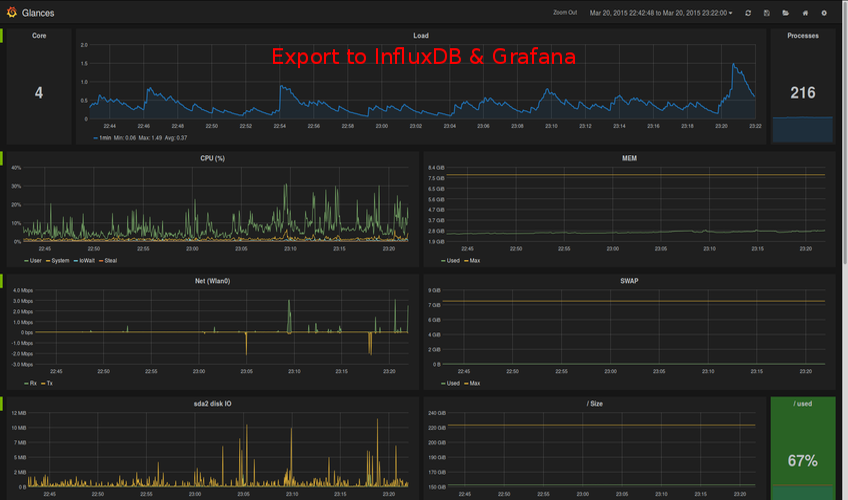
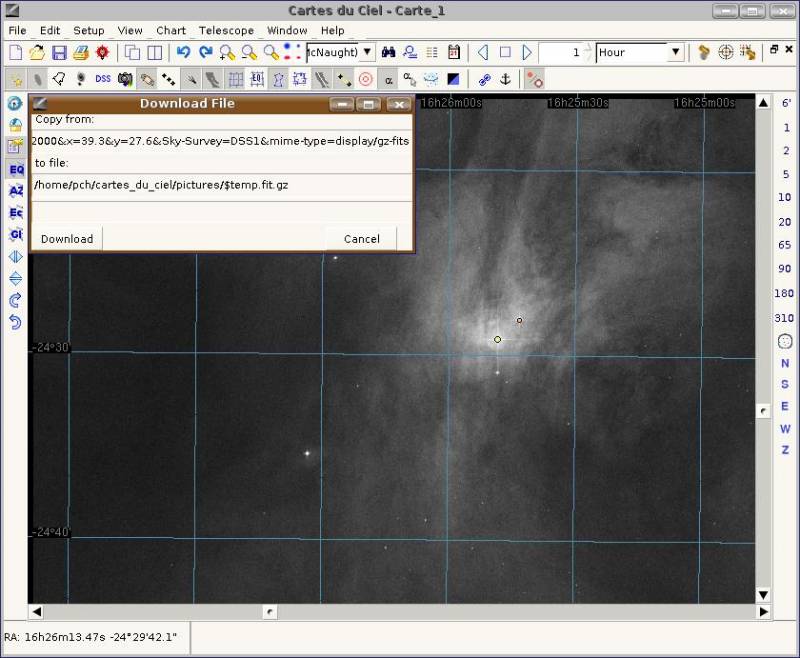

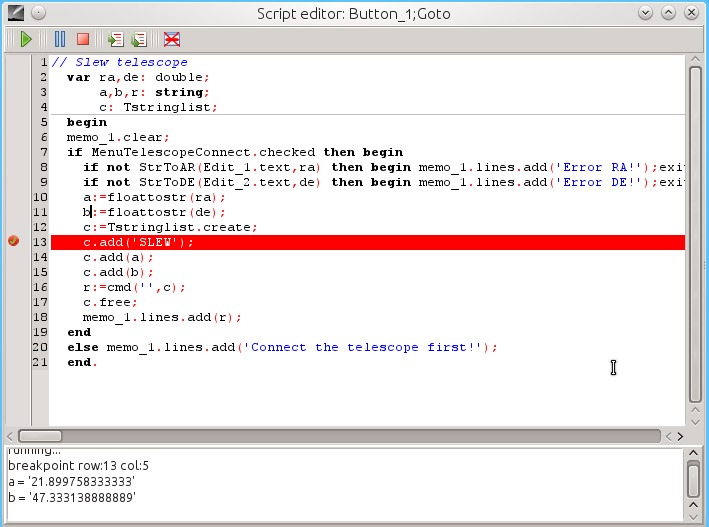
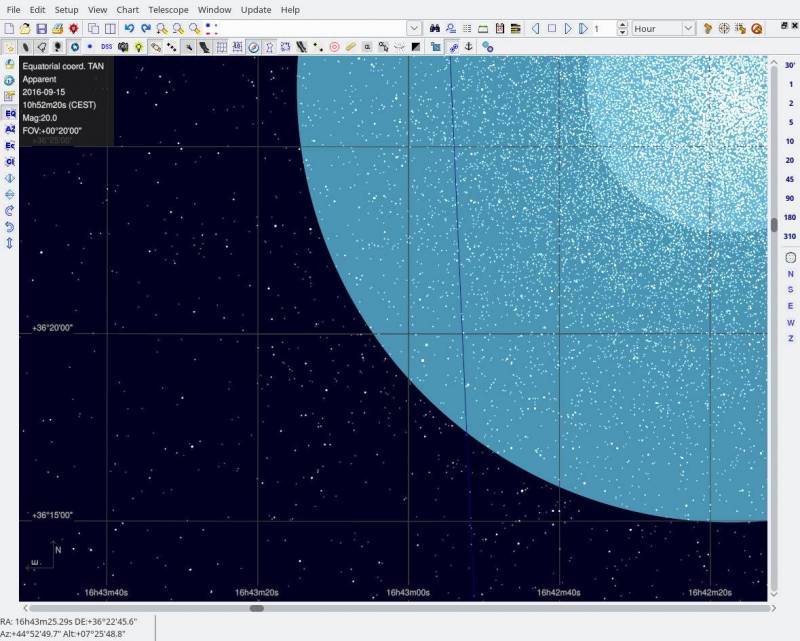

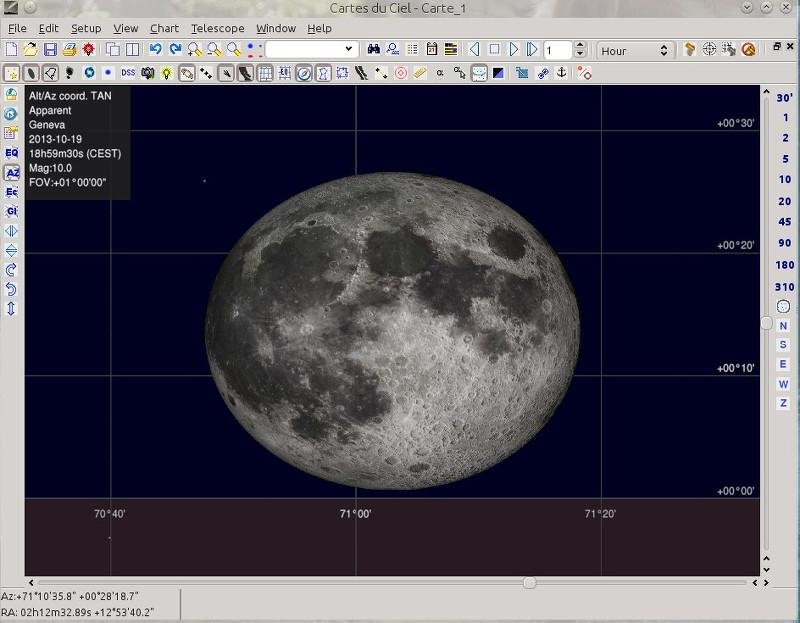
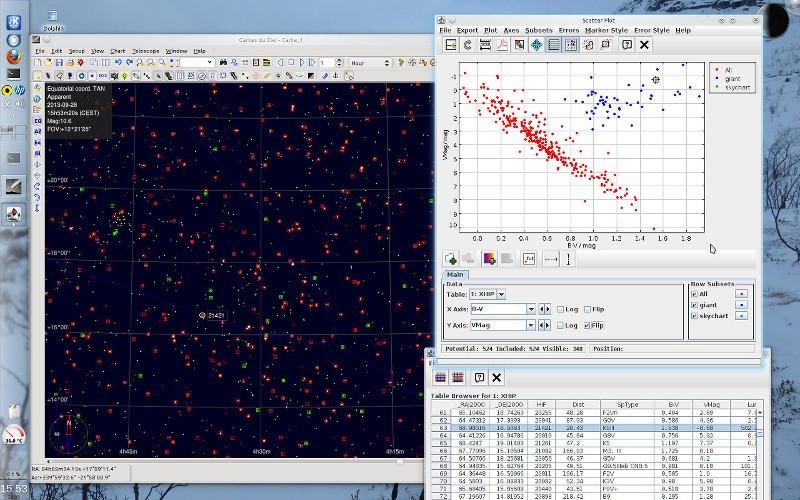
















Nessun commento:
Posta un commento
Non inserire link cliccabili altrimenti il commento verrà eliminato. Metti la spunta a Inviami notifiche per essere avvertito via email di nuovi commenti.